I Windows 10 ($ 110 på Amazon) er innstillinger og kontroller delt mellom Innstillinger-menyen og det tradisjonelle kontrollpanelet. Enkelte innstillinger - inkludert berøringsskjermspesifikke innstillinger og Windows Update - finnes bare i Innstillinger-menyen, mens andre, for eksempel Enhetsbehandling, fortsatt fremdeles er tilgjengelig via Kontrollpanel.
Det er, for å være sikker, et unødvendig forvirrende arrangement. Hvis du er lei av å bytte mellom Innstillinger og Kontrollpanel, søker etter de tapte innstillingene dine, kan du få tilgang til alle innstillinger og kontroller på ett sted: GodMode.
GodMode har eksistert siden Windows 7 ($ 21 på Amazon), men er fortsatt i live og bra med Windows 10. Det er en dedikert mappe som setter alle innstillingene dine på ett sted, hvor du kan gjøre alt fra å legge til klokker for forskjellige tidssoner for defragmentering av stasjonene dine. Og det er et snap å sette opp.
Sett opp GodMode
For å aktivere GodMode, sjekk om brukerkontoen du bruker, er en administratorkonto, og høyreklikk deretter på skrivebordet og klikk på Ny> Mappe.
Deretter kopierer og limer du inn følgende i mappenavnet:
GodMode. {ED7BA470-8E54-465E-825C-99712043E01C}
Merk: Pass på å kopiere hele linjen over, inkludert GodMode, perioden og brakettene.
Mappenikonet endres til et ikon på kontrollpanelet. Dobbeltklikk på det nye ikonet for å se det universelle innstillingspanelet. Innstillingene er organisert under ulike overskrifter, fra Administrative verktøy til Windows-brannmur.

Redaktørens notat: Denne historien ble opprinnelig publisert 18. august 2015 og har siden blitt oppdatert.
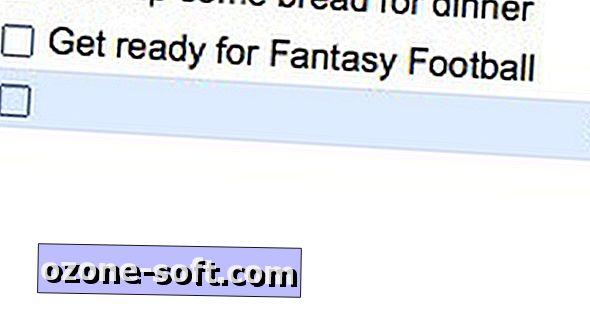









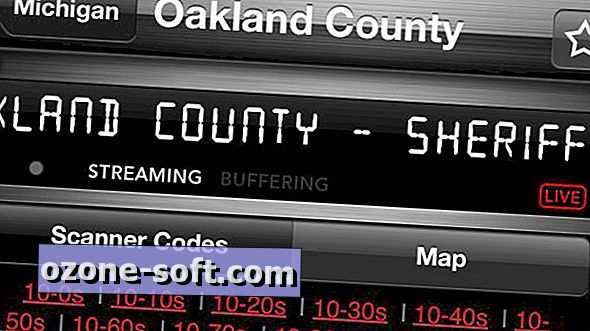


Legg Igjen Din Kommentar